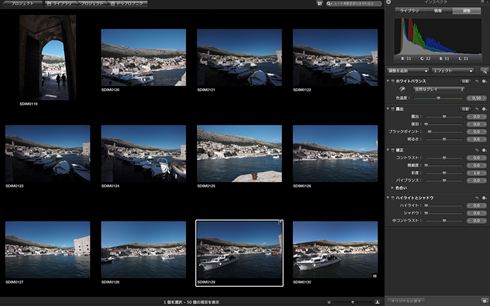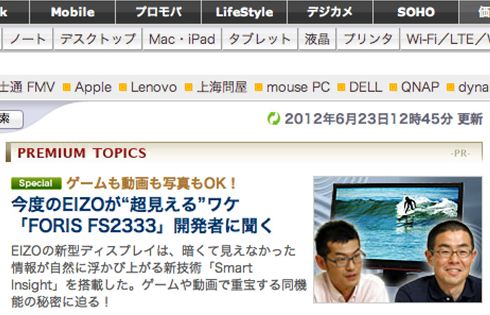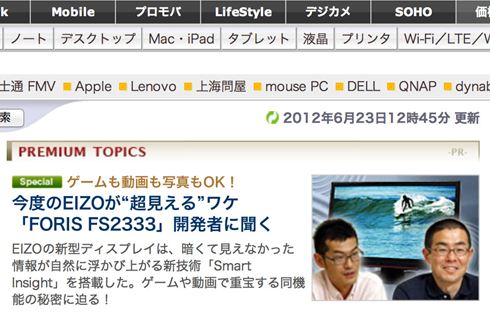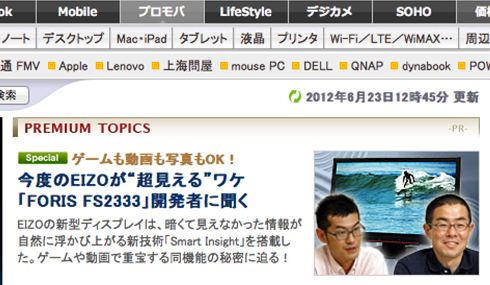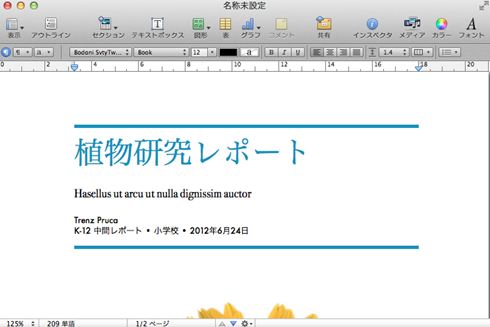“Retina”はMacだけでなく、Windowsでも普及するか:本田雅一のクロスオーバーデジタル(2/4 ページ)
Retinaディスプレイで実際の振る舞いを見てみると……
さて、実際にアプリケーションを動かしてみると、Retinaの体験レベルは4段階に分けることができる。
最もよいケースは、Retinaを意識した実装が行われている場合だ。
アプリケーション内で使われるビジュアル要素が、従来の縦・横2倍の画素数を持つビットマップ画像(画素レイアウトが固定されている画像)で用意され、文字やベクター画像(描画手順が記述された画素レイアウトが固定されていない画像)もRetinaでの動作を意識した作りになっているものは、きちんと高解像度を生かした表示になる。Mac OS X本体とそのバンドルソフト、それにiLifeのiPhotoとiMovieはRetina対応。さらにFinal Cut ProやAperture、Logic ProもRetina対応だ。
ユーザーは純粋に高解像度を楽しめる上、レイアウトメッシュと物理的な画素数が整数倍の関係になっていなくても、ほとんど画質面での不満を感じないと思う。これがベストケースだ。Safariは特にきちんと対応しており、HTMLの書き方次第で画面解像度がフルに生かせるよう作られている。もちろん文字のきれいさは言うまでもない。
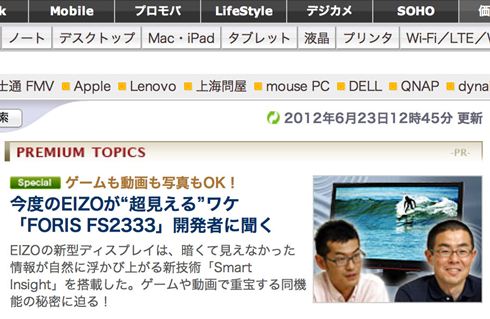 Safariの表示は、さすがにRetinaディスプレイに最適化されている。ビットマップ画像は2×2画素のタイルで描画された。Webページ側が対応すれば、ビットマップも高解像度表示にできる(アップルのWebページを表示するとよく分かる)
Safariの表示は、さすがにRetinaディスプレイに最適化されている。ビットマップ画像は2×2画素のタイルで描画された。Webページ側が対応すれば、ビットマップも高解像度表示にできる(アップルのWebページを表示するとよく分かる)次にRetina対応のアプリケーションではないが、Mac OS Xが提供している標準的機能を使っているため、結果的にRetinaディスプレイを生かせているものがある。
筆者が使っているものの中で当てはまるのは、TwitterクライアントのEchofonだ。アイコンやボタンなどはビットマップ画像なので、拡大フィルタを通した表示になるが、文字は物理的な画素数に合わせて描画される。さらに読み込んでいるアイコン画像が高解像度だと(アプリケーション内で管理している画像の画素数が多ければ)、利用者アイコンまできれいに見える。
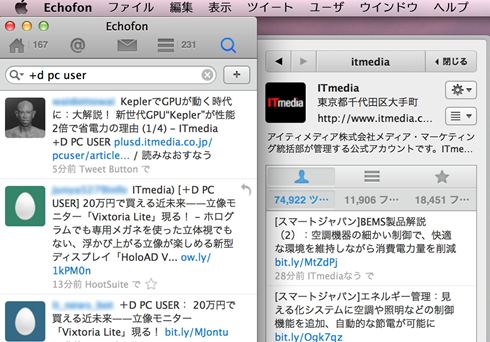 Echofonのビットマップ要素は拡大表示だが、レイアウトは正しく行われ、文字もきれいに見える。埋め込み画像のプレビュー機能では、縦横2倍に拡大してサイズを最適にしてくれた。完全なRetinaディスプレイ対応ではないが、文字中心のアプリケーションだけに、これで十分だ
Echofonのビットマップ要素は拡大表示だが、レイアウトは正しく行われ、文字もきれいに見える。埋め込み画像のプレビュー機能では、縦横2倍に拡大してサイズを最適にしてくれた。完全なRetinaディスプレイ対応ではないが、文字中心のアプリケーションだけに、これで十分だその次の段階が、文字はきれいに見えるが、ビットマップで表示される要素は、すべて拡大表示となるパターン。「Retina ディスプレイに最適」の場合は、2×2画素を1画素とみなして表示されるので、ガタガタとした画像になるが、非Retinaに比べてガタガタが大きいわけではない。非整数倍の場合はそれらしく見える補間フィルタが間に入る(ややボケる)。
筆者の使うアプリケーションの中では、Pixelmatorがこれに相当する。Pixelmatorはご存じのようにPhotoshopライクな画像レタッチソフトなので、文字がきれいでもあまりお得感はないが、それでも小さな文字が見やすいのはうれしい。ただ、編集エリアを含めてビットマップ要素はすべて拡大表示される。
Pixelmator上では「このくらいかな」と画素等倍表示で確認して保存すると、Retina上のプレビューでは小さく見える、といったギャップに慣れるまで少し時間がかかった。確かにRetina非対応だが、あまり困りはしないだろう。Retinaに対応してほしいのは確かだが、AdobeのCSシリーズを含め、意外に対応アップデートの時期は早そうとのうわさだ。
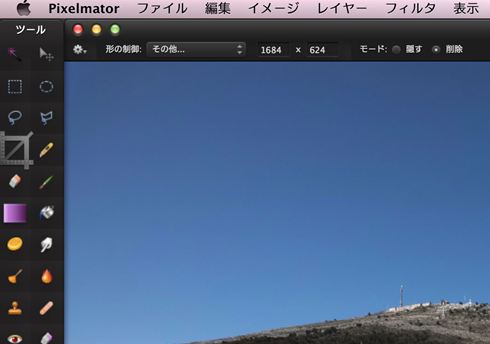 PixelmatorはやはりRetinaディスプレイに対応しない。なのでビットマップ部分は編集エリアを含め、縦横2倍のタイルを並べた表示になる。ただし、文字はRetinaディスプレイ向けに配置されるので、設定パネルなどの視認性は上がる
PixelmatorはやはりRetinaディスプレイに対応しない。なのでビットマップ部分は編集エリアを含め、縦横2倍のタイルを並べた表示になる。ただし、文字はRetinaディスプレイ向けに配置されるので、設定パネルなどの視認性は上がるしかし、Retinaの体感レベルにはもう1つある。最悪なのは、あらゆる表示がすべて拡大フィルタを通して行われるケースだ。この場合、従来とまったく同じ画素配置を拡大表示するだけとなるため、Retina上ではきれいどころか、かえってきたなく見えてしまう(情報量としては変わらない)。
複數OSにまたがったクロスプラットフォームで作られているアプリケーションに多いようで、Googleのアプリケーションはインストーラを含め、すべてダメだった(Chromeを含む)。日本マイクロソフトのOffice for Mac 2011も同様。ブラウザではFirefoxもこの分類に入るし、実はアップルのiWorkも拡大表示になってしまう。
これらはバッファ内に描画しておいて転送しているだけのように見える(そのため、全要素が拡大表示になる)が、実際にはさまざまな振る舞いがあるため、原因は1つではないのだろう。
ひとまず、Safari以外のブラウザが非対応なのは気になるが、すでにChromeは実験バージョンのChtome Canaryに高dpi時の処理が機能として加えられており、Safariと同様の美しい表示が得られている。FirefoxやiWorkの対応も時間の問題だろう。
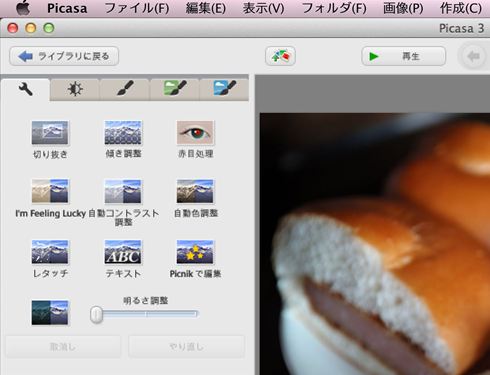 Picasaも通常のChromeと同じ見え方だ。Googleの作るソフトウェアは同じグラフィックスライブラリを使っているのか、どれも同じ振る舞いになる。PicasaなどGoogle製アプリケーションは基本的にRetinaディスプレイに対応しない(2012年6月25日現在)
Picasaも通常のChromeと同じ見え方だ。Googleの作るソフトウェアは同じグラフィックスライブラリを使っているのか、どれも同じ振る舞いになる。PicasaなどGoogle製アプリケーションは基本的にRetinaディスプレイに対応しない(2012年6月25日現在)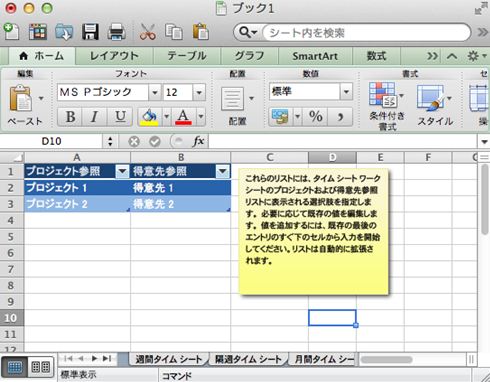 日本マイクロソフトのOffice for Mac 2011もRetinaディスプレイ非対応アプリケーションの代表例だ。タイトルバー、ダイアログ、設定パネル、アプリケーション全体の表示に至るまで、Retinaディスプレイは生かせない
日本マイクロソフトのOffice for Mac 2011もRetinaディスプレイ非対応アプリケーションの代表例だ。タイトルバー、ダイアログ、設定パネル、アプリケーション全体の表示に至るまで、Retinaディスプレイは生かせないCopyright © ITmedia, Inc. All Rights Reserved.
アクセストップ10
- さようなら「Crucial」――Micronがコンシューマー向け製品事業から撤退 販売は2026年2月まで継続 (2025年12月04日)
- 6万円台でSnapdragon G3 Gen 3搭載 AYANEO新ブランドのAndroidゲーム機「KONKR Pocket FIT」はスマホの代わりになる? (2025年12月04日)
- ソニーの85型4Kテレビ「ブラビア KJ-85X80L」が41%オフ(24万8000円)で買えてしまうセール中 (2025年12月03日)
- 「Appleは悪。Googleは開発者を理解している味方」というEpic GamesのスウィーニーCEOが歓迎する未来は本当にバラ色なのか (2025年12月05日)
- サンワ、壁に穴を開けずにLANケーブルを延長できる隙間配線用の延長LANケーブル (2025年12月04日)
- 「TP-Link スイッチングハブ TL-SG108」が42%オフで3599円→2085円に (2025年12月03日)
- 約6.8万円の新ARグラス「XREAL 1S」登場 “Switch 2”もつながる専用アクセサリー「Neo」も (2025年12月03日)
- 「ASUS Dual GeForce RTX 5070」がタイムセールで8万1627円に (2025年12月04日)
- 64GB構成すら“絶望”が近づく中で、CUDIMMの人気が再上昇 (2025年11月29日)
- メモリが深刻な品薄&高騰状態に (2025年11月08日)